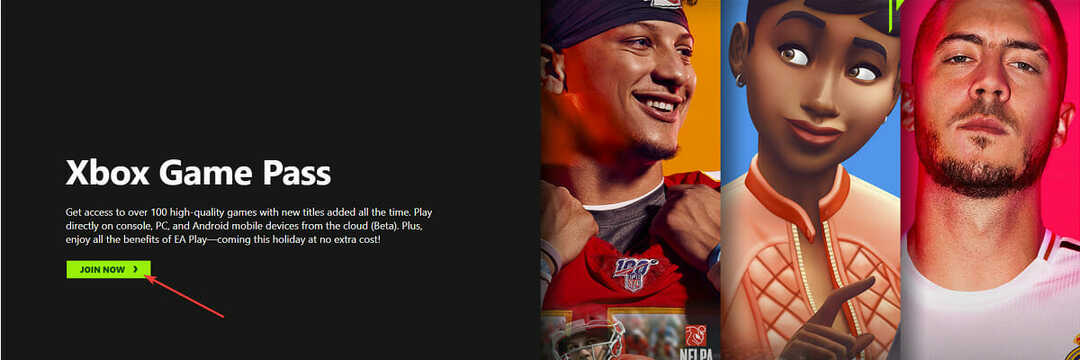- Der Xbox Game Pass ist eine ausgezeichnete Quelle für Gamer, um ihre Lieblings-PC- und Xbox-Spiele zu erhalten.
- Die folgende Anleitung hilft denen, die Probleme bei der Installation von Xbox Game Pass-Spielen auf ihrem PC haben.
- Benötigen Sie weitere Hilfe mit Ihrer Xbox? Zum Glück haben wir ein ganzes Xbox-Bereich gefüllt mit Artikeln.
- Begeisterte Spieler könnten auch gerne die Artikel aus unserem Gaming-Bereich auch!

Diese Software repariert häufige Computerfehler, schützt Sie vor Dateiverlust, Malware, Hardwarefehlern und optimiert Ihren PC für maximale Leistung. Beheben Sie PC-Probleme und entfernen Sie Viren jetzt in 3 einfachen Schritten:
- Laden Sie das Restoro PC-Reparatur-Tool herunter das kommt mit patentierten Technologien (Patent verfügbar Hier).
- Klicken Scan starten um Windows-Probleme zu finden, die PC-Probleme verursachen könnten.
- Klicken Repariere alles um Probleme zu beheben, die die Sicherheit und Leistung Ihres Computers beeinträchtigen
- Restoro wurde heruntergeladen von 0 Leser in diesem Monat.
Microsoft bietet Game Pass an, a Abo-Service, der unbegrenzten Zugriff auf über 100 Spiele bietet dass man überall spielen kann. Das bedeutet, dass Sie das Spiel nicht separat kaufen müssen für die Xbox sowie PC.
Einige Benutzer haben jedoch berichtet, dass sie keine Game Pass-Spiele auf dem PC installieren können. Dies scheint ein häufiges Problem zu sein und kann durch Basteln an Ihrem PC und Microsoft-Konto behoben werden. Hier ist eine Nutzermeinung zu diesem Thema.
Ich habe vor kurzem die 14-tägige Testversion von Game Pass zu meinem Konto hinzugefügt. Es ist ziemlich gut und hat anständige Spiele für seinen kleinen Preis, obwohl ich keines der enthaltenen Spiele installieren kann
Beheben Sie den Fehler, indem Sie die folgenden Schritte ausführen.
Wie kann ich dafür sorgen, dass Xbox Game Pass auf dem PC funktioniert?
1. Ändern Sie die Region auf Ihrem PC
- Klicken Sie dann auf Start und wählen Sie Die Einstellungen.
- Wähle aus Zeit und Sprache Möglichkeit.
- Klicke auf Region unter Zeitund Sprache.

- Klicken Sie auf das Dropdown-Menü für Land oder Region und wählen Sie eines der Länder aus, die auf der von Game Pass unterstützten Länderseite aufgeführt sind. Hier.
- Neustart den Computer (optional).
- Starte den Microsoft Store und versuchen Sie, das Game Pass-Spiel zu installieren.

Alternativ können Sie auch die Region Ihres PCs ändern, indem Sie den Server Ihres VPN.
Wenn Sie kein VPN besitzen, probieren Sie den privaten Internetzugang besser sofort aus. Es hat über 1400 Server in 46 verschiedenen Ländern auf der ganzen Welt und garantiert Ihnen eine vollständige Abdeckung und kein Geoblocking.
Dieser Service wird gepflegt und vertrieben von Kape Technologies ist extrem stabil, sodass Sie die Privatsphäre vor der Regierung und sogar Ihrem ISP schützen können, ohne Ihre Verbindungsgeschwindigkeit zu beeinträchtigen.
Dies bedeutet, dass Sie nach Belieben spielen können und den VPN-Dienst trotzdem aktiv halten können, da Verzögerungen kein Problem mehr darstellen.

Privater Internetzugang
Probieren Sie den privaten Internetzugang aus und die Installation von Spielen von Ihren Lieblingsplattformen sollte kein Problem mehr sein!
Kaufe es jetzt!
2. Serverfehler
- Wenn das Problem mit einem bestimmten Spiel in Game Pass auftritt, kann das Problem bei den Entwicklern oder den Microsoft Windows Geschäft.
- Manchmal kann der Server ausgelastet sein oder wegen Wartungsarbeiten heruntergefahren werden.

- Entwickler informieren die Benutzer normalerweise über jedes Problem auf ihrem offiziellen Medienkonto wie Twitter oder auf der offiziellen Entwickler-Website.
- Überprüfen Sie also unbedingt den offiziellen Social-Media-Account des Entwicklers, um zu sehen, ob die Spielserver ausgefallen sind.
Hinweis: Der Kauf Ihres Xbox Game Pass bei nicht autorisierten Händlern kann ebenfalls eine Ursache für dieses Problem sein. EINStellen Sie immer sicher, dass Sie ein Abonnement nur von der offiziellen Website erhalten, auf der Sie Zugriff erhalten alle Xbox Game Pass-Titel für nur 9,99 $/Monat!
3. Windows Store-Cache zurücksetzen
- Drücken Sie die Windows-Taste und geben Sie ein wsreset.
- Klicken Sie im Suchergebnis auf Wsreset (Befehl ausführen)Möglichkeit.

- Warten Sie, bis der Befehl ausgeführt wird, und das sollte das Windows zurücksetzen Geschäft Zwischenspeicher. Starten Sie die Windows Store-App und suchen Sie nach Verbesserungen. Wenn nicht, versuchen Sie die nächste Lösung.
4. Führen Sie die Windows Store-Fehlerbehebung aus
- Klicke auf Start und wählen Sie Die Einstellungen.
- Wählen Aktualisierung und Sicherheit.
- Klicke auf Fehlerbehebung Möglichkeit.
- Scrollen Sie nach unten und klicken Sie auf Windows Store-Apps und klicke auf Führen Sie die Fehlerbehebung aus.

- Der Troubleshooter durchsucht das System nach Problemen im Zusammenhang mit dem Windows Store und empfiehlt entsprechende Korrekturen.

- Warten Sie, bis die Fixes angewendet wurden, und starten Sie dann den Windows Store neu. Überprüfen Sie, ob der Fehler behoben ist und Sie Game Pass-Spiele installieren können.
Fix
 Haben Sie immer noch Probleme?Beheben Sie sie mit diesem Tool:
Haben Sie immer noch Probleme?Beheben Sie sie mit diesem Tool:
- Laden Sie dieses PC-Reparatur-Tool herunter auf TrustPilot.com als großartig bewertet (Download beginnt auf dieser Seite).
- Klicken Scan starten um Windows-Probleme zu finden, die PC-Probleme verursachen könnten.
- Klicken Repariere alles um Probleme mit patentierten Technologien zu beheben (Exklusiver Rabatt für unsere Leser).
Restoro wurde heruntergeladen von 0 Leser in diesem Monat.